Sárga árnyalatai
Krita4,4,2-ben készítettem, 2022.04.015. saját
elképzelés alapján.
Hozzávalók itt:
Hozzávalók itt:
Női tube textúra, és a virág png netről, alkotója ismeretlen, de ha te
készítetted akkor írjál és oda írom a nevedet,lepke saját.
készítetted akkor írjál és oda írom a nevedet,lepke saját.
1: Nyitunk egy 700/700 üres lapot,
fehér háttért távolítsuk el.
2: Színezzük ki, két színből készített Gradient-tel.
3: Itt alkalmazzuk, (Filter-Start G’MIC-QT-Frames-Frame(Painting).
4: Következik, (Filter-Start
G’MIC-QT-Testing-Joan Rake-
Deformations-Kaleidoscope Layer Cake).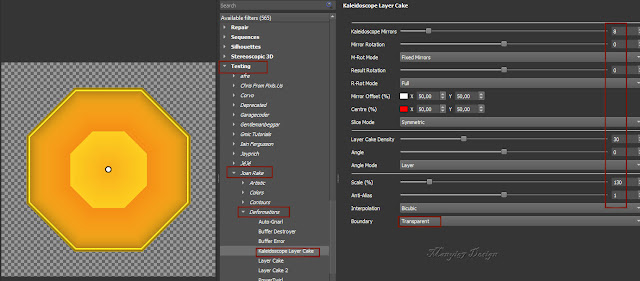
5: Varázspálca segítségével jelöljük ki ezt a részt.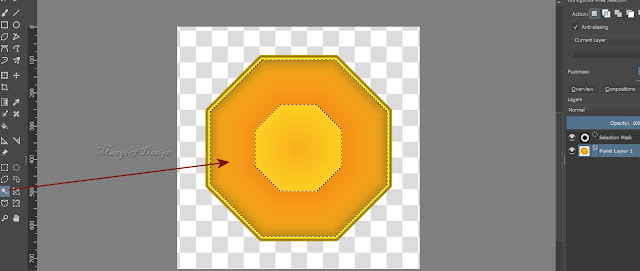
6: Duplázzuk meg a réteget, úgy hogy jobb oldalt lent a
sarkában katt ide.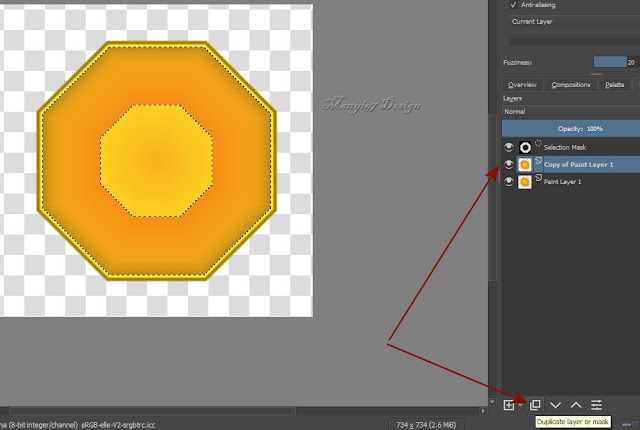
7: Helyezzünk rá textúrát is.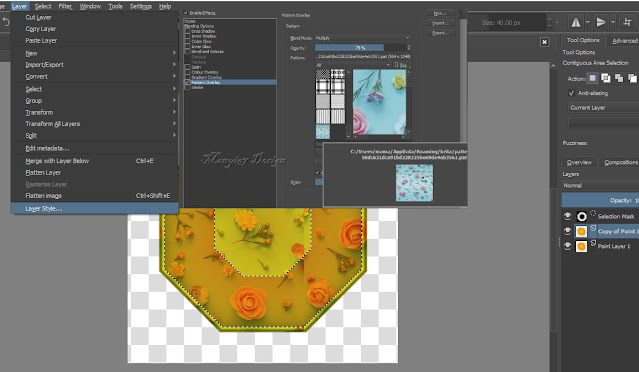
8: Most a kijelölést fordítsuk meg, (Select Invert Selection),
nyomjunk a törlés gombra egyet.
9: Most ismét a varázspálca segítségével jelöljük ki a közepét is.
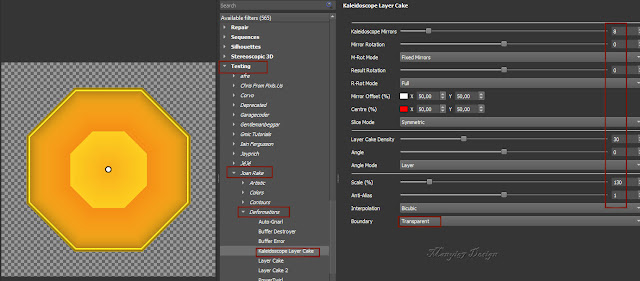
5: Varázspálca segítségével jelöljük ki ezt a részt.
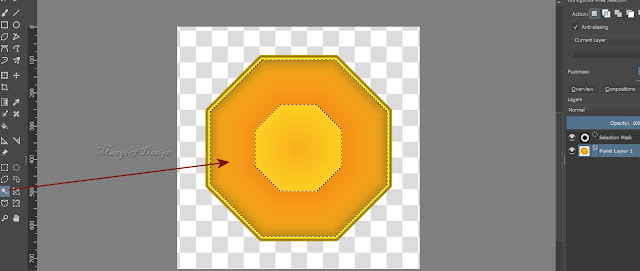
6: Duplázzuk meg a réteget, úgy hogy jobb oldalt lent a
sarkában katt ide.
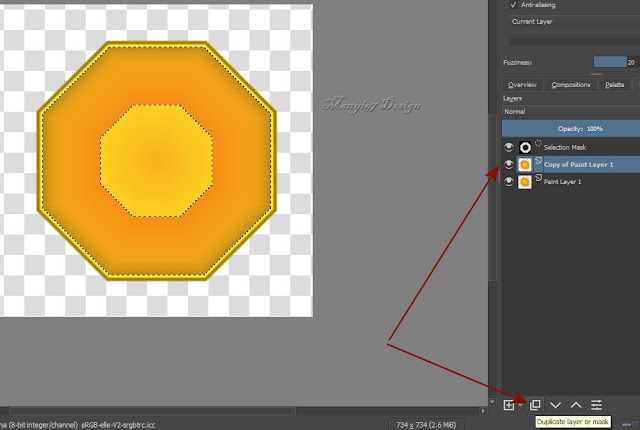
7: Helyezzünk rá textúrát is.
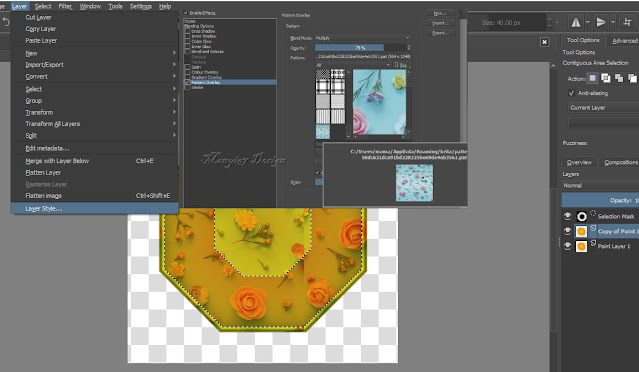
8: Most a kijelölést fordítsuk meg, (Select Invert Selection),
nyomjunk a törlés gombra egyet.
9: Most ismét a varázspálca segítségével jelöljük ki a közepét is.
10: A kijelölést módosítjuk, (Select-Border Selection).
11: Új réteget hozzuk be és színezzük ki sötétebb
színnel
a kijelölt részt.
12: Kijelölést szüntessük meg, (Select-Deselect).
13: Árnyékoljuk, Filter-Start G’MIC-QT-Lights és
Shadows-
Drop Shadow3d.
Drop Shadow3d.
14: Egyesítsd a rétegeket, a réteg palettára a jobb egér
gombbal katt és ott
válaszd a Flatten imagét.
15: Nyitunk egy új réteget 800/500 legyen.
15: Nyitunk egy új réteget 800/500 legyen.
16: Most az előzőleg készült képet másoljuk, (Edit-Copy).
17: Lépjünk az új rétegre és illesszük be ide az előbb
másolt képet, (Edit-Paste).
18: Az előbb beillesztett képet méretezzük át 450/450-re,
17: Lépjünk az új rétegre és illesszük be ide az előbb
másolt képet, (Edit-Paste).
18: Az előbb beillesztett képet méretezzük át 450/450-re,
(Layer-Transform-Scale Layer to new Size).
19: Most a (Horizontal Mirror Tool)-Vertical-Mirror Tool)
segítségével
helyezzük el középen.
20: Szüntessük meg a kijelölést, úgy hogy katt a
(Horizontal Mirror Tool)-(Vertical-Mirror Tool)-ra.
21: Árnyékoljuk, (Filter-Start G’MIC-QT-Lights és Shadows-
Drop Shadow3d), 13. lépész szerint.
22: Lépjünk a legalsó rétegre és színezzük ki Gradienttel.
(Horizontal Mirror Tool)-(Vertical-Mirror Tool)-ra.
21: Árnyékoljuk, (Filter-Start G’MIC-QT-Lights és Shadows-
Drop Shadow3d), 13. lépész szerint.
22: Lépjünk a legalsó rétegre és színezzük ki Gradienttel.
23: Mossuk el, (Filter-Blur-Gaussian blur), olyan 100 körülivel.
24: Az alsó rétegen állunk és nyitunk egy új réteget,
Most helyezzük rá textúrát, (Edit-Fill with Pattern).
24: Az alsó rétegen állunk és nyitunk egy új réteget,
Most helyezzük rá textúrát, (Edit-Fill with Pattern).
Luminosity)-re és az
átláthatóságát pedig 20%-ra.
26. Egyesítsd a rétegeket, a réteg palettára a jobb egér
gombbal katt és ott válaszd a Flatten imagét.
27: Majd alkalmazzuk, (Filter-Start G’MIC-QT-Frames-
gombbal katt és ott válaszd a Flatten imagét.
27: Majd alkalmazzuk, (Filter-Start G’MIC-QT-Frames-
Frame(Painting).
29: Következik, (Filter-Start G’MIC-QT-Arrays és
Tiles-
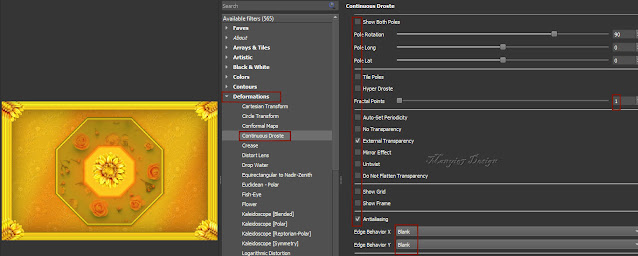
31: Hozzuk be a díszemet és helyezzük középre.
32: Hozzuk be a díszem1-et is, azt is helyezzük el középen.
33: Egyesítsd a rétegeket, a réteg palettára a jobb egér
gombbal katt és ott válaszd a Flatten imagét.
34: Jön, (Filter-Start G’MIC-QT-Frames-Frame(Blur).
36: Méretezzük át, ha szükséges és vigyük a helyére,
(Layer-Transform-Scale Layer to new Size..). Itt méretezzük
nem húzással, mert akkor az arányok elcsúsznak.
37: Élesítsünk rajta, (Filter-Enhance-Unsharp Mask).
38: Adjunk neki árnyékot is, (Layer-Layer Style-
Drop Shadow).
39: Helyezzük rá lepkét és virágot is.
40: Egyesítsd a rétegeket, a réteg palettára a jobb
(Layer-Transform-Scale Layer to new Size..). Itt méretezzük
nem húzással, mert akkor az arányok elcsúsznak.
37: Élesítsünk rajta, (Filter-Enhance-Unsharp Mask).
38: Adjunk neki árnyékot is, (Layer-Layer Style-
Drop Shadow).
39: Helyezzük rá lepkét és virágot is.
40: Egyesítsd a rétegeket, a réteg palettára a jobb
egér gombbal katt és ott válaszd a Flatten
imagét.
41: Majd alkalmazzuk, (Filter-Start G’MIC-QT-Frames-
41: Majd alkalmazzuk, (Filter-Start G’MIC-QT-Frames-
Frame(Painting), 27. lépész szerint.
42: Ismételjük meg, (Filter-Start G’MIC-QT-Frames-



























Nincsenek megjegyzések:
Megjegyzés küldése